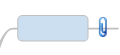
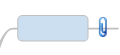
Lorsque vous joignez un document à votre map, le contenu du document est enregistré comme partie intégrante du fichier map. Ceci permet de conserver les documents ensemble, dans un fichier unique associé à la map. De la sorte, il est plus facile de faire en sorte que les documents accompagnent la map lorsque vous déplacez cette dernière ou la distribuez à des collaborateurs. Vous pouvez joindre plusieurs documents à un même sujet.
Vous pouvez joindre soit un fichier existant, soit un nouveau document vierge que vous créez à la volée.
Une map contenant de nombreuses pièces jointes peut devenir très volumineuse. Si c’est un problème, vous pouvez plutôt ajouter des liens hypertextes qui pointent vers certains documents, ou vers tous. Simples références à des documents externes, les liens hypertextes n’augmentent que sensiblement la taille de la map, et les fichiers peuvent être modifiés en dehors de MindManager. À l’inverse des pièces jointes, vous ne pouvez utiliser qu’un seul lien hypertexte par sujet.
Cliquez sur le sujet auquel vous souhaitez joindre le ou les documents.
Effectuez l’une des opérations suivantes :
Cliquez avec le bouton droit de la souris et cliquez sur Ajouter une pièce jointe
À partir de l’onglet Accueil, dans le groupe Éléments du sujet, cliquez sur Ajouter une pièce jointe.
En mode Plan, cliquez sur la colonne Pièces jointes du sujet.
Appuyez sur CTRL+MAJ+H
Puis :
Cliquez sur Ajouter un ou plusieurs fichiers existants en tant que pièce jointe et parcourez pour sélectionner le ou les fichiers.
Cliquez sur Créer un document vide en tant que pièce jointe. Saisissez le nom du document à enregistrer dans la map (sans extension). Puis choisissez une extension. Le type de document est déterminé par l’extension choisie pour le fichier. Par exemple, une extension .doc indique qu’il s’agit d’un nouveau document Microsoft Word.
Cliquez sur Modifier la pièce jointe maintenant si vous souhaitez ouvrir immédiatement le ou les documents pour les visualiser ou les modifier.
Le document joint doit être associé à une application qui en permet la visualisation et la modification.
Cliquez sur OK. Si vous choisissez de modifier immédiatement le document, faites-le dans l’application puis enregistrez-le. Vous reviendrez ensuite dans MindManager.
Une icône ![]() s’affiche dans la map pour indiquer que des pièces sont jointes au sujet. La commande
Afficher/Masquer vous permet de masquer ou d’afficher ces icônes.
s’affiche dans la map pour indiquer que des pièces sont jointes au sujet. La commande
Afficher/Masquer vous permet de masquer ou d’afficher ces icônes.
Utilisez les commandes Sélection multi-critères et Filtre multi-critères pour sélectionner et filtrer les sujets auxquels des pièces sont jointes.
Si vous joignez un fichier existant, son contenu est copié et enregistré en tant que partie intégrante du fichier map et le document d’origine n’est plus utilisé. Vous pouvez supprimer l’original après l’avoir joint, sans que cela n’affecte la pièce jointe dans la map. Si vous voulez modifier le document joint, vous devez le faire dans MindManager. La modification du document d’origine n’affecte aucunement la pièce jointe. Si vous conservez et modifiez l’original, les modifications n’apparaissent dans MindManager que si vous supprimez la pièce jointe puis joignez à nouveau le document.
Créer des pièces jointes par glisser-déposer :
À partir de l’Explorateur Windows ou d’une autre source externe (telle que le Bureau ou une boîte de dialogue avec une liste de fichiers), faites glisser le nom de fichier tout en appuyant sur CTRL, puis déposez-le dans la map. Choisissez d’ajouter l’élément comme pièce jointe.
Si vous modifiez une map de l’espace de travail et que vous y ajoutez un fichier infecté en pièce jointe, la pièce jointe seulement sera affectée. La présence du virus vous sera signalée et vous pourrez choisir de détruire la pièce jointe pour la supprimer de la map lors de la détection.
Si vous ne supprimez pas immédiatement la pièce jointe, un espace réservé est ajouté à la liste des pièces jointes pour le sujet.
Pour supprimer l’espace réservé pour pièce jointe de ce sujet plus tard, cliquez avec le bouton droit de la souris sur l’icône de pièce jointe puis cliquez sur Supprimer les pièces jointes infectées.
Si vous créez un nouveau document en pièce jointe, vous pouvez le modifier immédiatement ou plus tard si vous le préférez. Ce document n’existe qu’en tant que pièce jointe dans le fichier map, mais vous pouvez l’enregistrer dans un fichier distinct sur le disque de manière à le rendre accessible en dehors de MindManager.
Lorsque vous exportez votre map dans Word, vous pouvez choisir d’exporter ou non les pièces jointes. Les documents joints sont enregistrés dans des fichiers distincts dans le dossier d’exportation et un lien vers le fichier concerné est inséré à l’emplacement approprié dans le document Word.
Les pièces jointes sont ignorées lorsque vous exportez votre map ou vos tâches vers Outlook, Project et PowerPoint.
Les pièces jointes sont automatiquement incluses lorsque vous enregistrez en tant que pages Web. Les pièces jointes sont enregistrées dans des fichiers distincts dans le dossier d’exportation et un lien vers le fichier concerné est inséré à l’emplacement approprié dans les pages Web.
Les pièces jointes sont incluses, sans modification (elles restent partie intégrante de la map) lorsque vous envoyez une map compressée par courrier électronique ou utilisez la commande Rassembler et archiver pour compresser la map dans un fichier d’archives. Les pièces jointes ne sont pas incluses lorsque vous envoyez ou exportez votre map en tant que fichier Mindjet Player.